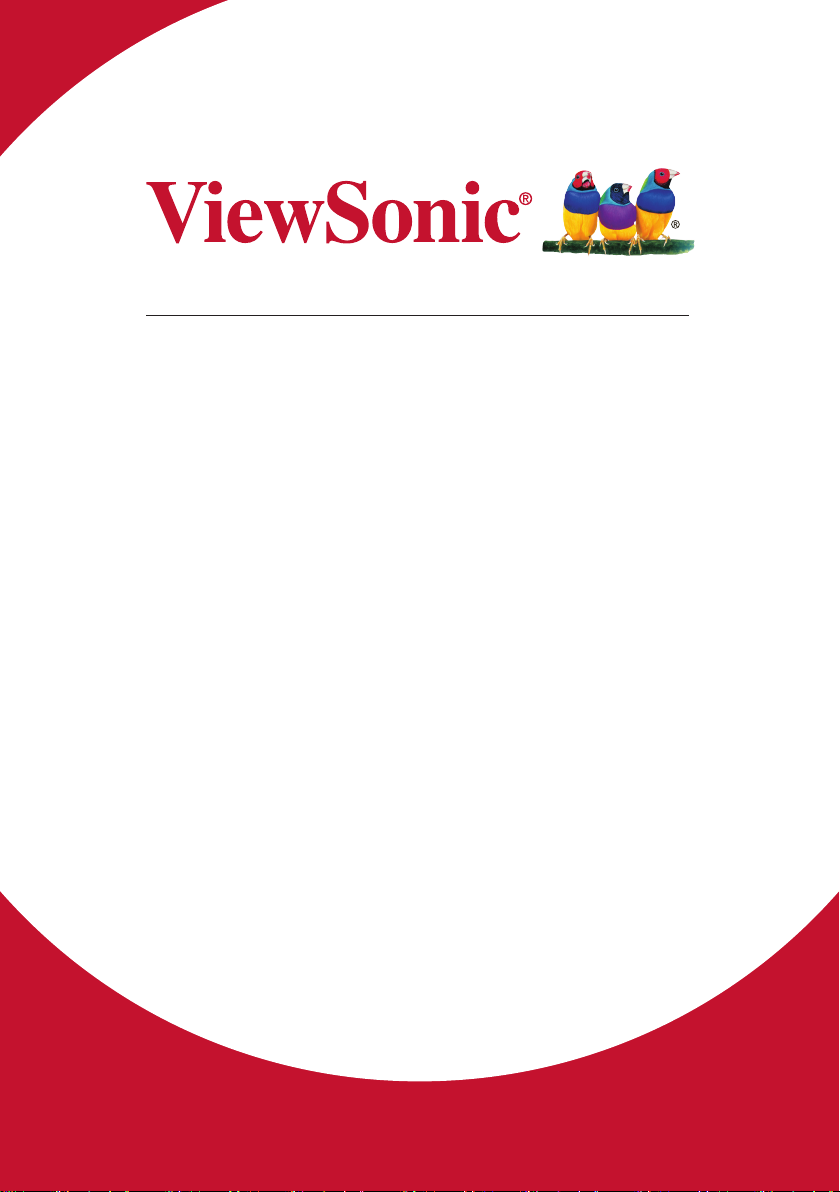
VX3211-2K-mhd
显示器
User Guide
型号:
VS17000
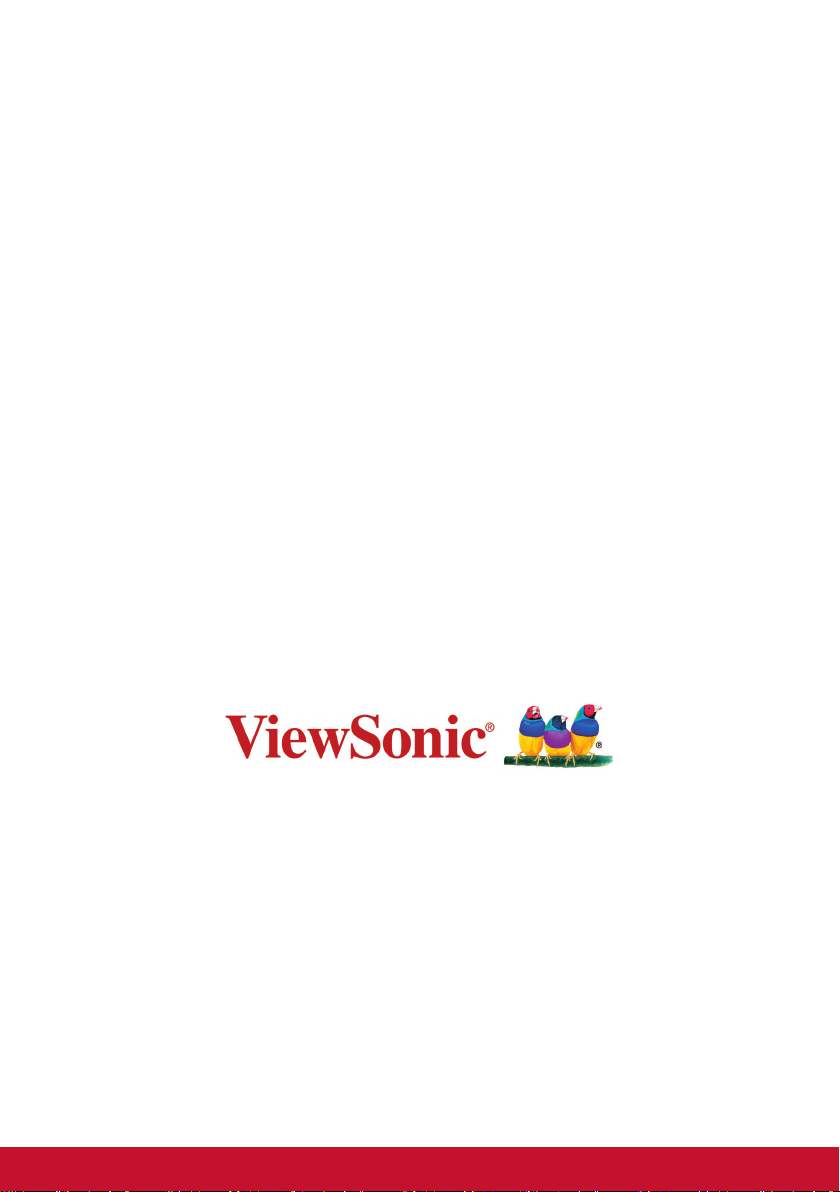
感谢您选择 ViewSonic
作为世界领先显示解决方案提供商,ViewSonic 一直专注在技术发
展、创新和简单化方面超过世界的预期。在ViewSonic,我们相信我
们的产品能够对世界产生积极的影响,并且我们深信您选择的 View-
Sonic 产品会很好地为您服务。
再次感谢选择 ViewSonic!
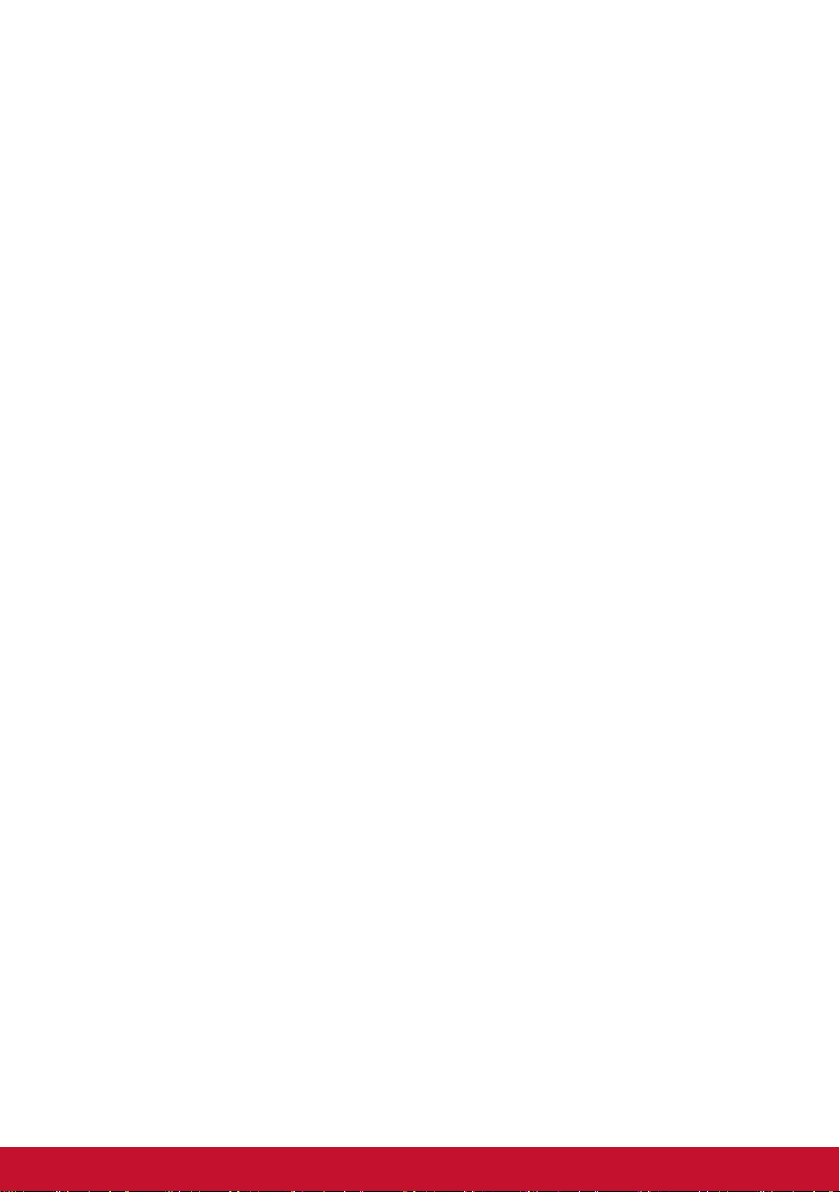
目录
1. 注意事项与警告 .................................................... 1
2. 准备使用 ............................................................... 3
2-1. 包装物品 ............................................................................ 4
2-2. 显示器外观 ........................................................................ 5
2-3. 硬件安装 ............................................................................ 6
2-4. 快速安装 ............................................................................ 8
2-5. 电源开启 ............................................................................ 9
2-5. 驱动程序安装(Windows 10) ............................................. 10
3. 调整屏幕图像 ...................................................... 11
3-1. 设置时序模式 ................................................................... 11
4. OSD菜单介绍 ..................................................... 15
4-1. OSD菜单树 ...................................................................... 15
4-2. OSD菜单说明 .................................................................. 22
4-3. 显示器设置管理 ............................................................... 26
5. 技术规格 ............................................................. 27
6. 故障诊断 ............................................................. 29
7. 清洁和维护 ......................................................... 30
如何清洁显示器 ....................................................................... 30
iii
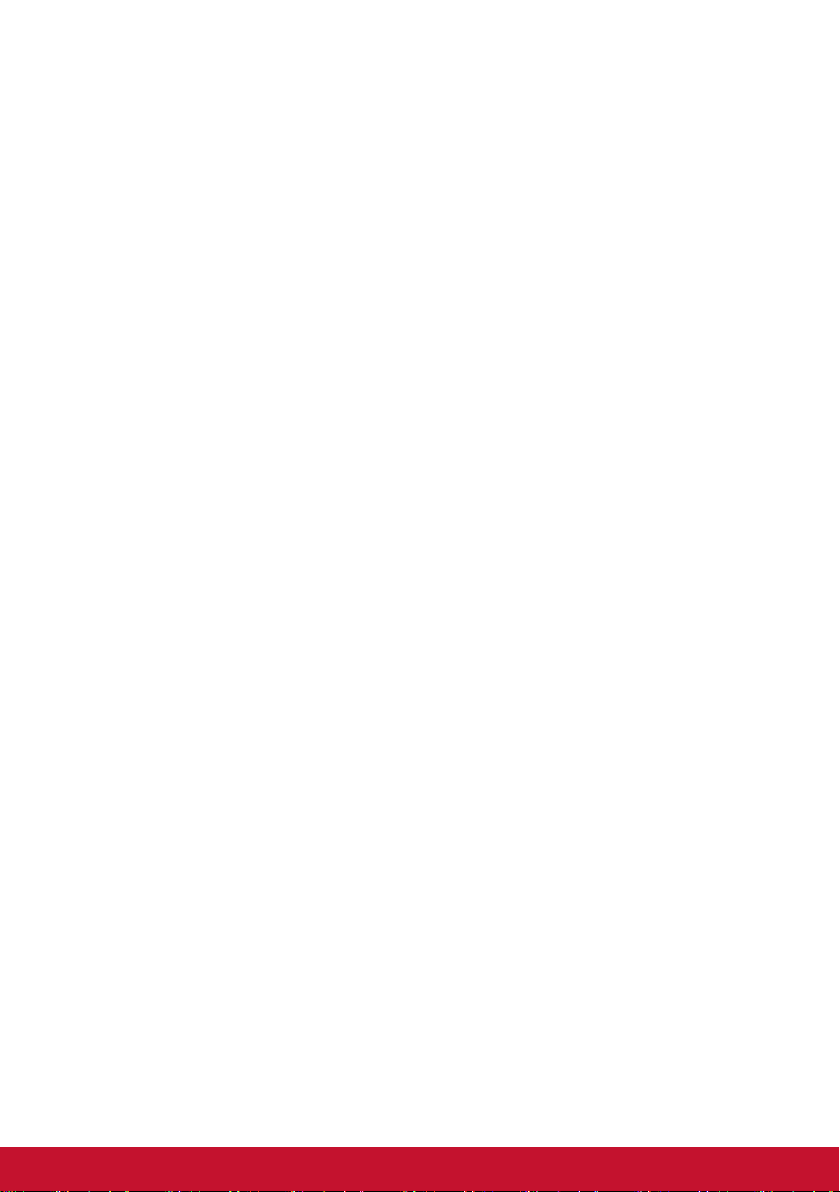
8. 电磁相容信息 ...................................................... 32
8-1. FCC 符合性声明 .............................................................. 32
8-2. 加拿大工业部声明 ........................................................... 32
8-3. 针对欧盟国家的 CE 符合性 ............................................. 33
8-4. 电子电气产品有害物质限制使用标识要求 ....................... 34
8-5. 产品达到使用寿命后废弃产品 ......................................... 35
9. 版权信息 ............................................................. 36
客户支持 ................................................................................. 38
有限保修 ................................................................................. 41
iv
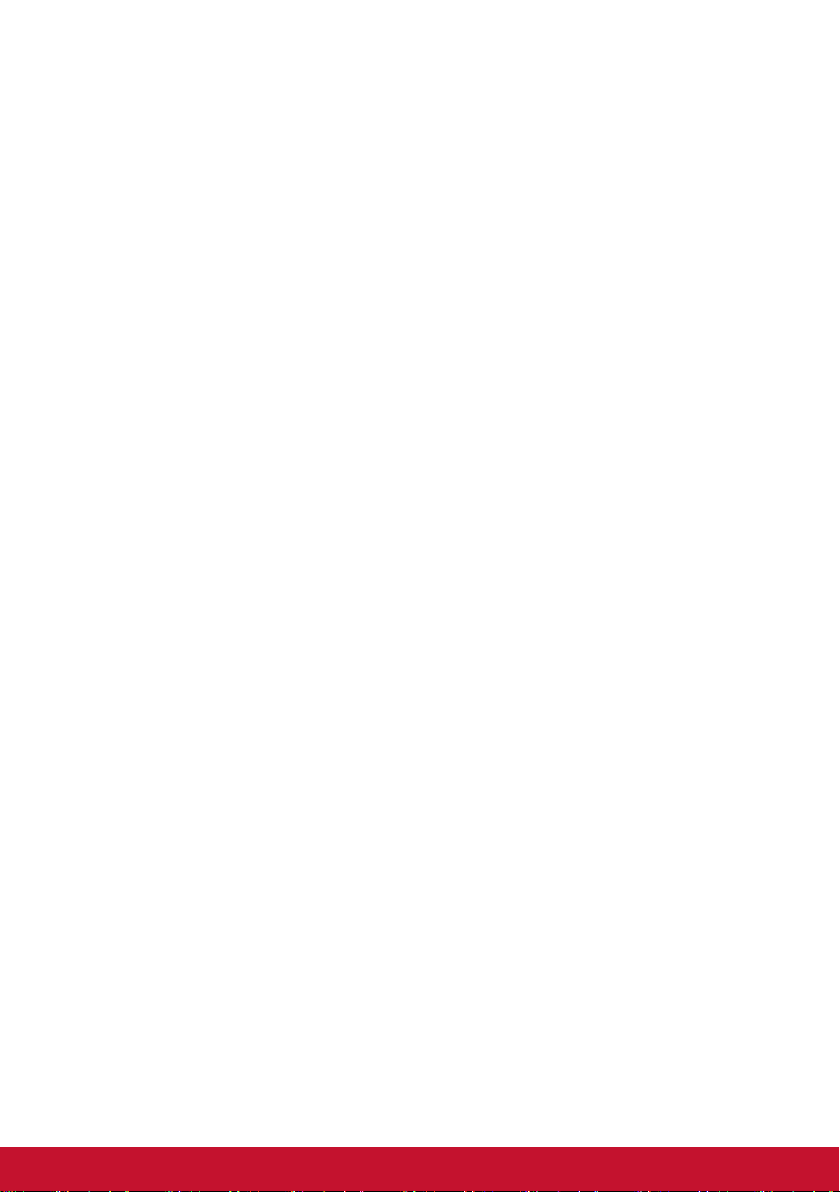
1. 注意事项与警告
1. 在使用设备之前,仔细阅读这些指导说明。
2. 妥善保管这些指导说明。
3. 注意所有警告并遵照所有指示。
4. 使用显示器时,请保持离屏幕约 40-50 公分的距离。
5. 在移动时务必小心搬动显示器。
6. 切勿拆下后盖。显示器内有高压零件。如果您触碰这些零件,可
能会受到严重伤害。
7. 请勿在靠近水的地方使用本设备。警告: 为减低火灾或电击的危
险,请勿将此产品暴露在雨或潮湿的环境中。
8. 避免将显示器直接暴露在阳光或其它热源中。调整显示器方向,
使其偏离光照以减少眩光。
9. 仅用柔软的干布擦干净。如果还不干净,请参照"如何清洁显示
器"中更进一步的提示。
10. 不要触摸屏幕。否则皮肤上带来的油脂很难清除。
11. 切勿摩擦显示器面板或者在面板上按压,否则可能对屏幕造成无
法修复的损坏。
12. 切勿堵住任何的通风孔,按照厂商的提示进行安装。
13. 请勿在靠近,如散热器、热记录器、火炉或其他任何能够产生热
量的仪器(如扩音器)的地方安装本设备。
14. 请将显示器放置在通风良好的地方。请勿将任何物品放在显示器
上,否则会阻碍散热。
15. 请勿将任何重物放置到显示器、视频信号线或电源线上。
16. 如果出现冒烟、异常噪音或异味,请立即关闭显示器并电话通知
经销商或ViewSonic。继续使用显示器是不安全的。
1
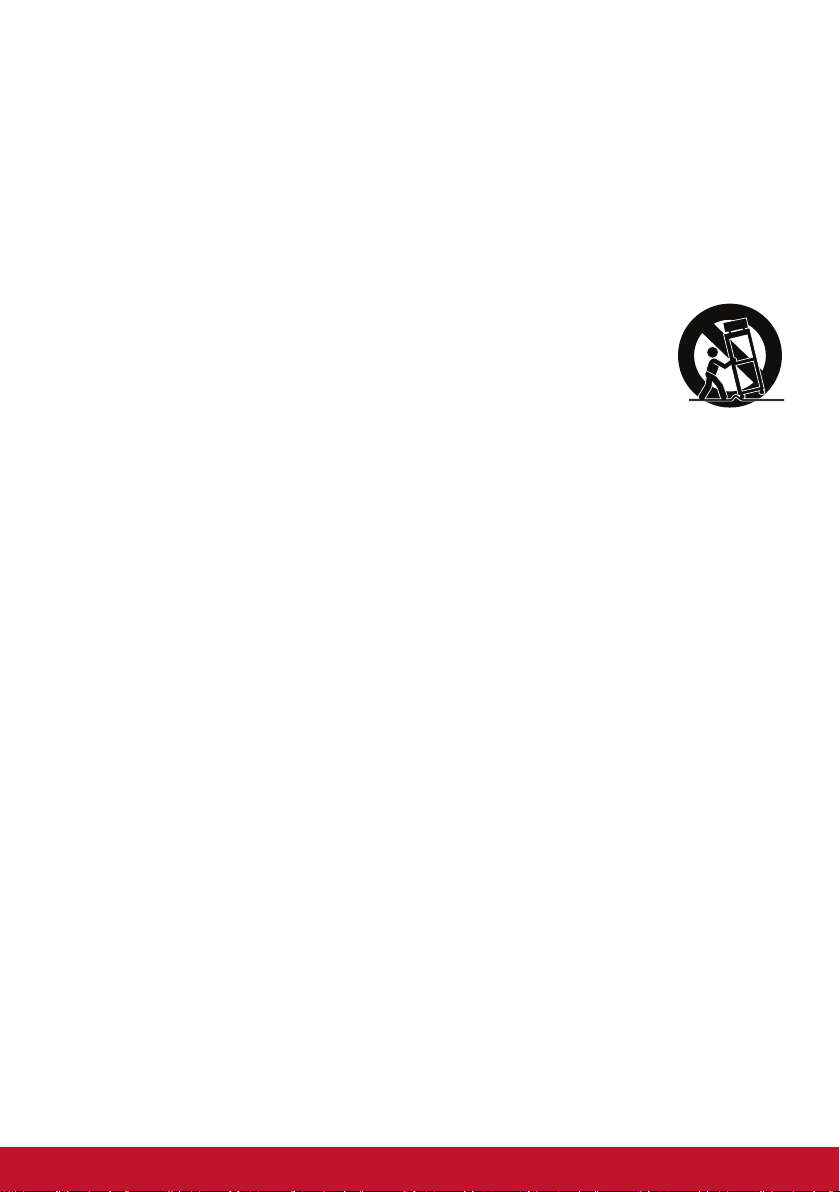
17. 请特别注意机器的接地状况。普通插头有两个金属脚,其中的一
片比另外一片宽。接地型插头有两片金属片用于导电,另外一个
接地的专用引脚。机器接地良好,将为您提供安全保障。如果插
头不能插入电源插座,请找电工来替换旧的插座。
18. 保护电源线的插头、插座及其他与设备连接部位,免受行人践踏
或物品挤压。务必将电源插座靠近设备,这样方便使用。
19. 仅使用制造商所指定之装置/附件。
20. 只能使用由制造商指定或与本设备一起出售之推车、
座架、三脚架、托架、或桌子。在移动设备与推车的
整体组合时,务必十分小心,避免在翻倒时受伤。
21. 长期不使用时,请将电源插头拔出。
22. 当机器受损,如电源线或者插头损坏、被液体溅到或物体落到机
器上、机器被雨淋或者受潮、不能正常工作或者掉到地上,需要
请专业人员来进行检修。
2
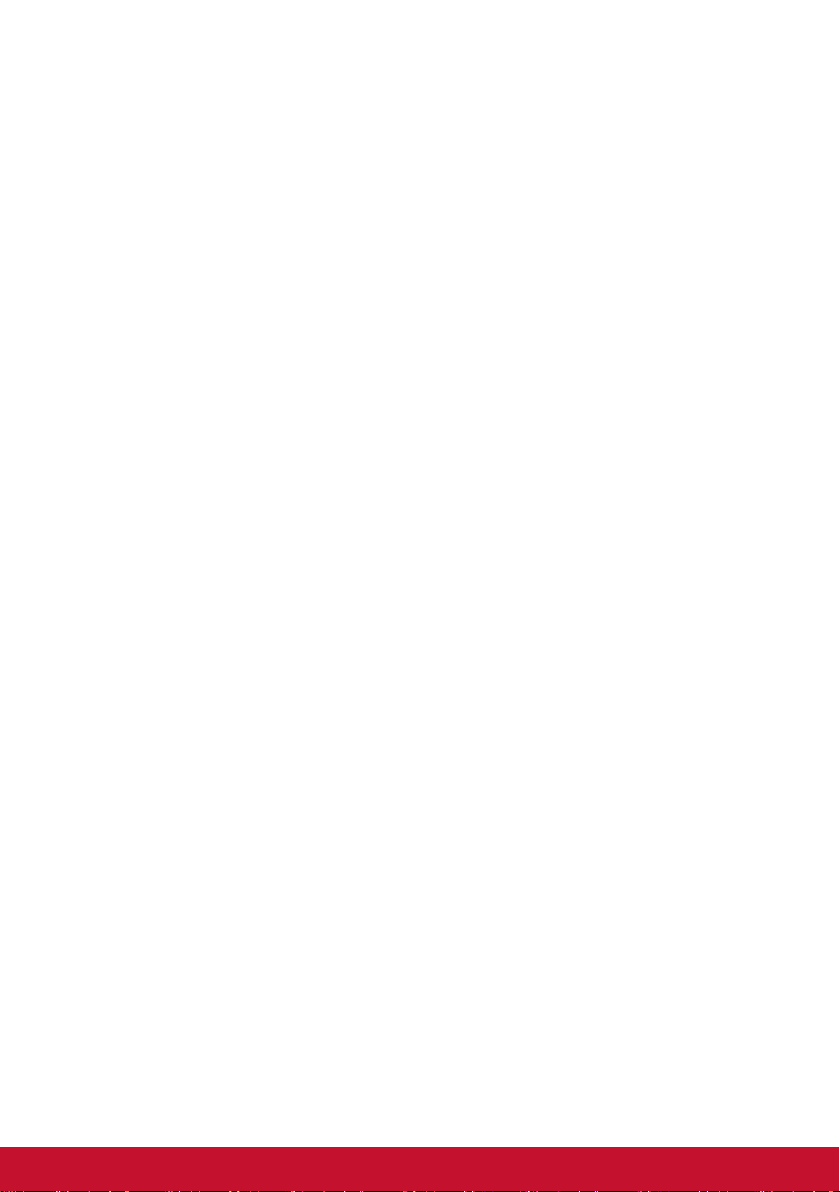
2. 准备使用
请妥善保管好原包装、登记单和凭证,以便在您购买的产品出现问题
以及因故需要退换时使用。这些物品有助于验证您的产品以及修理、
退款和/或返还产品给您。
如果对您的产品有任何问题或疑问并且用户指南不能解决,请联系客
户服务寻求帮助。
重要!妥善保管原始包装箱和所有包装材料,以备日后装运时使用。
注意: 本用户指南中的“Windows”是指Microsoft Windows操作系
统。
3

2-1. 包装物品
此显示器的包装中包括:
• 显示器
• 电源线
• 视频线
• 音频电缆
• 快速启动指南
NOTE:
1
根据所在国家/地区包装中附带的视频线可能不同。请联系当地经销
商了解详情。
1
4
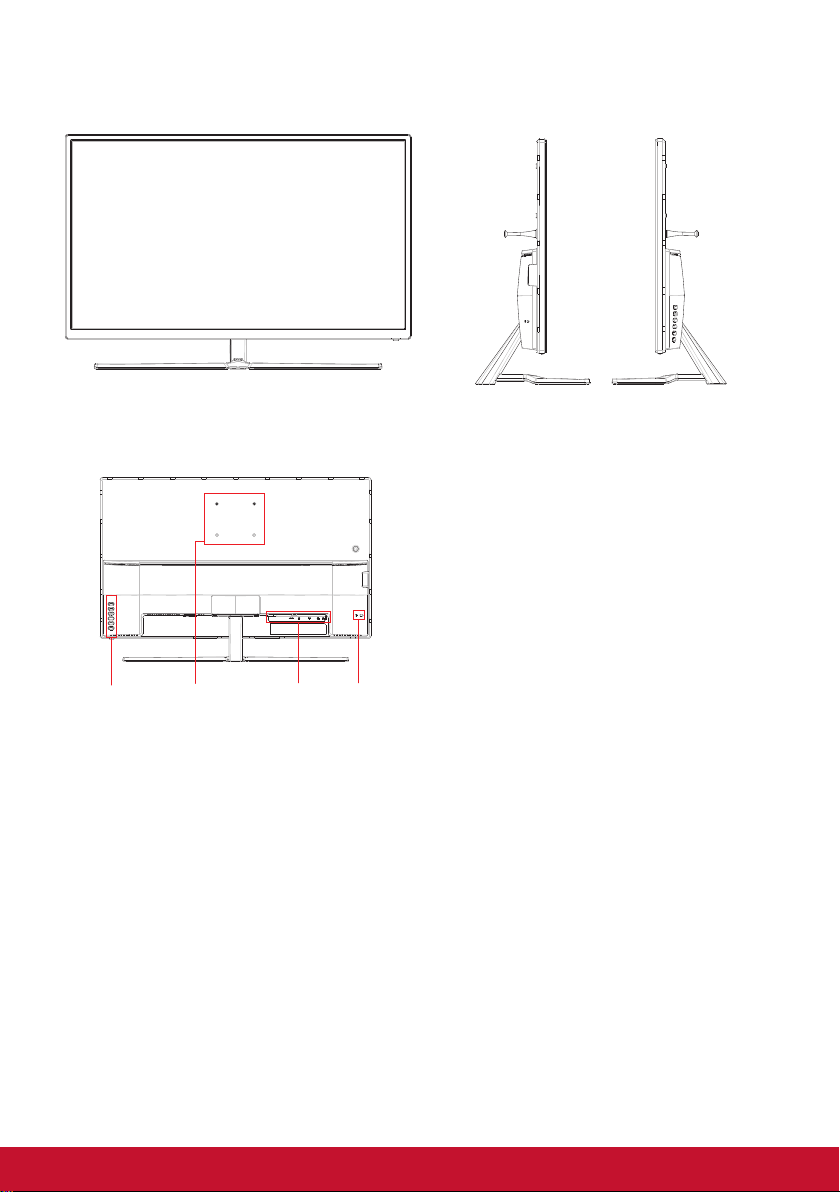
2-2. 显示器外观
A. 正面 B. 左侧和右侧
C. 背面
1. 控制面板(在3-1中详细介绍)
2. I/O端口(输入/输出)此区域应包括
全部I/O连接选项,以及电源输入接口
(在2-4中详细介绍)
3. Kensington安全槽(在2-3的G部分详
细介绍)
4. 这是显示器背面的VESA壁挂区域*。
1
4
2
3
关于VESA壁挂安装步骤,请参见2-3
的A部分的详细说明。
*VESA壁挂功能因型号不同而异:部分
型号没有VESA壁挂功能。
5
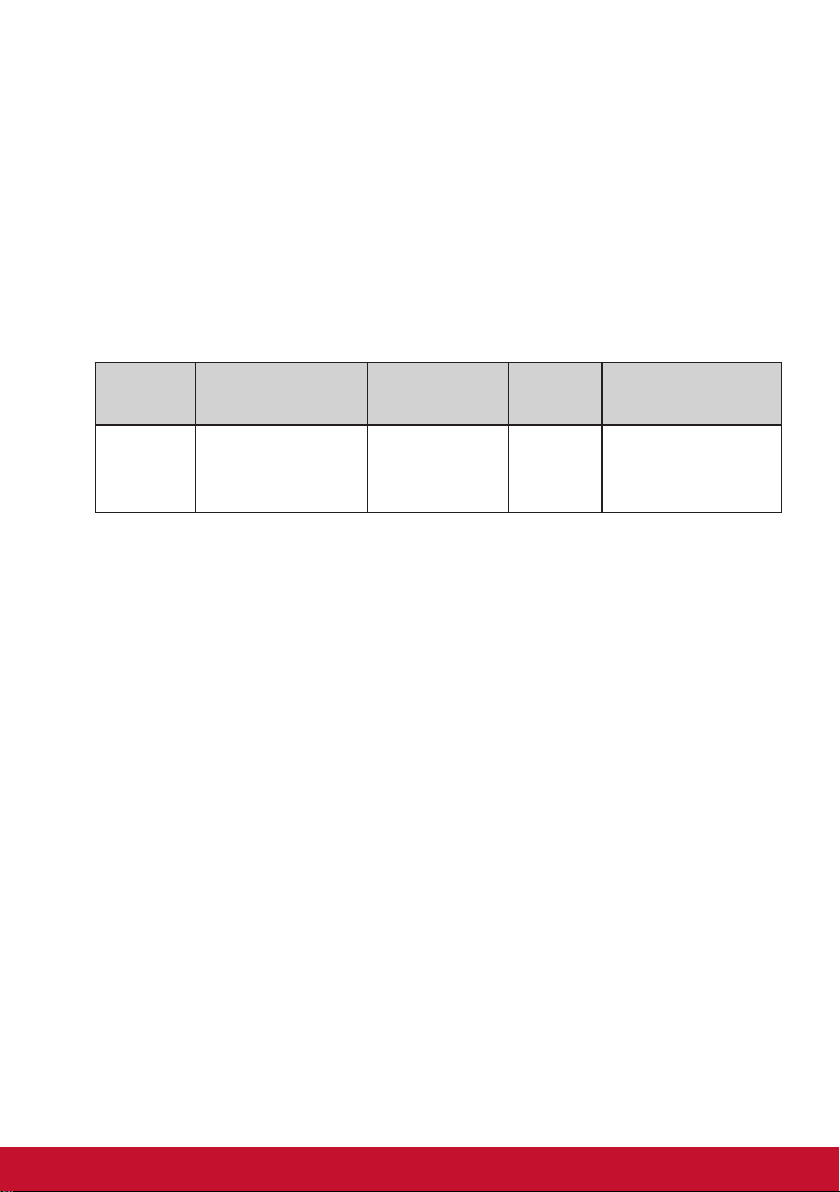
2-3. 硬件安装
A. 壁式安装(可选购)
注意:仅限使用 UL 所列之壁挂式托架
若要购买壁挂架或高度调整底座,请洽ViewSonic® 或您当地的经销
商。请参阅随底座安装套件附带的指示。要将您的显示器的安装方式
从桌面安装改变为壁式安装,请执行以下操作:
1. 寻找符合以下四项的 VESA 相容壁挂套件。
最大载重
孔型
(宽 x 长; mm)
介面垫
(宽 x 高 x 深)
垫孔 螺丝数量与规格
14kg 100mm x 100mm
115 mm x
115 mm x
2.6 mm
Ø 5mm
4 piece
M4 x 10mm
2. 确认电源按钮为关闭状态后再切断电源连接。
3. 将显示器正面向下放置于毛巾或毛毯上。
4. 拆下底座。 (可能需要拆下螺丝。)
5. 使用合适长度的螺丝安装壁挂套件的壁挂架。
6. 按照壁式安装套件中的指示进行操作,将显示器固定到墙上
6
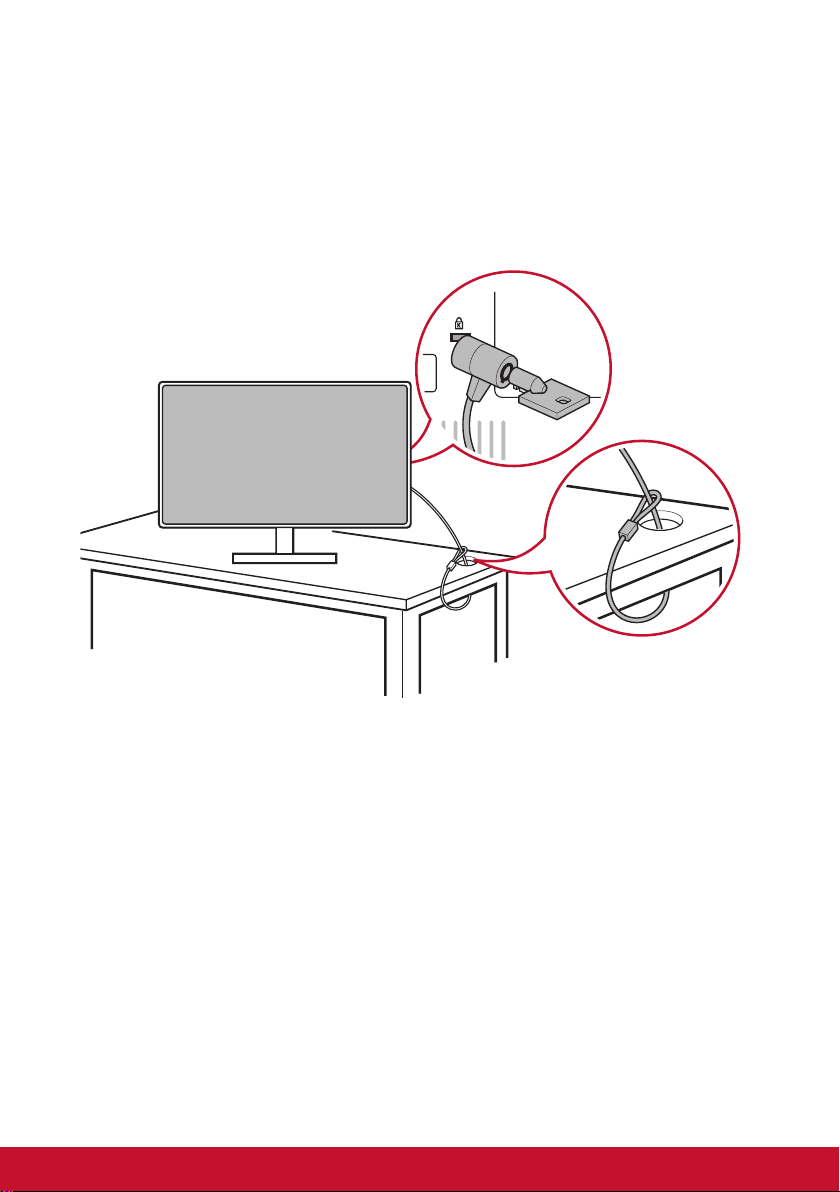
B. 使用Kensington锁
Kensington安全接口位于显示器背面。有关安装和使用的详细信息,
请访问Kensington网站:http://www.kensington.com。
下面是将Kensington锁安装在桌子上的示例,供您参考。
*此图仅供参考
7
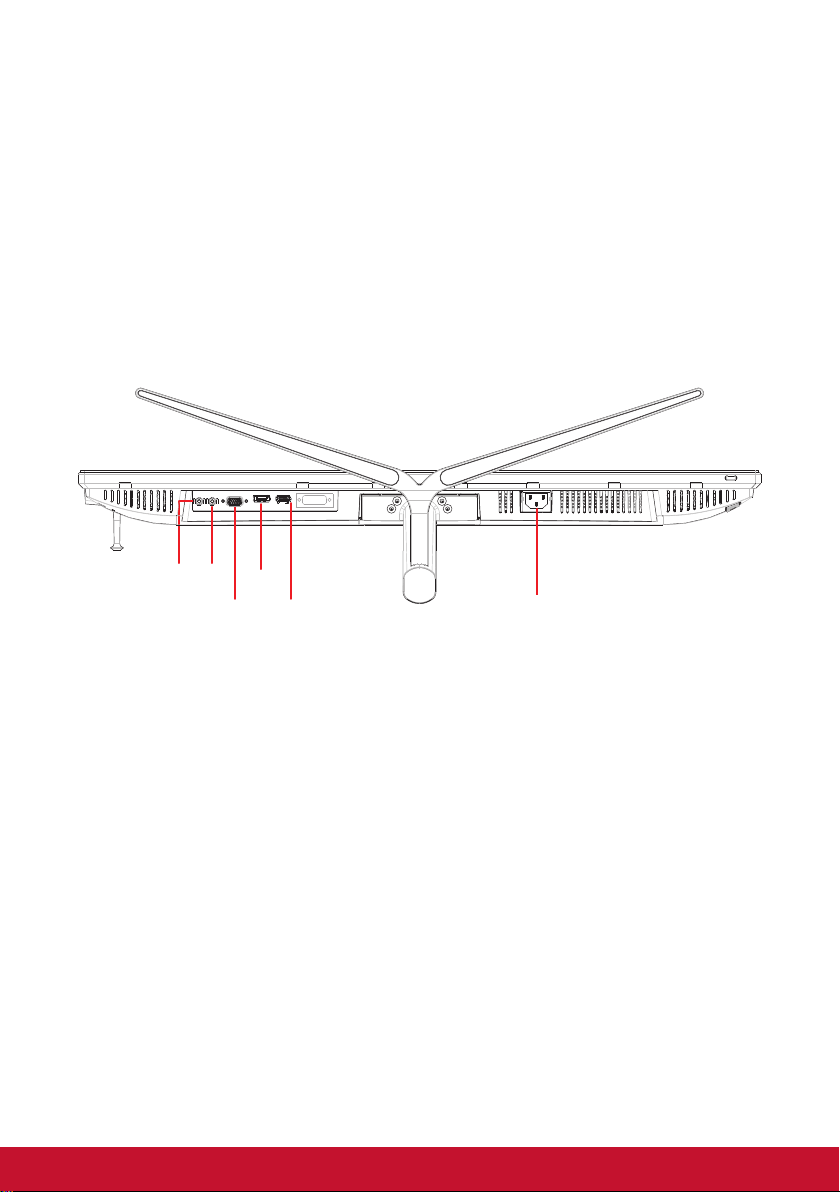
2-4. 快速安装
连接视频线
1. 确保液晶显示器和电脑都处于关机状态。
2. 卸下后面板盖(必要时)。
3. 将视频线从液晶显示器连接到电脑。
Macintosh用户:G3之前的型号需要使用Macintosh适配器。将适
配器连接到电脑,然后将视频线插入适配器。
如需购买ViewSonic® Macintosh适配器,请联系ViewSonic客户
支持。
Audio
Audio
in
D SUB
DP
Power ConnectorHDMI
电源接口
out
8
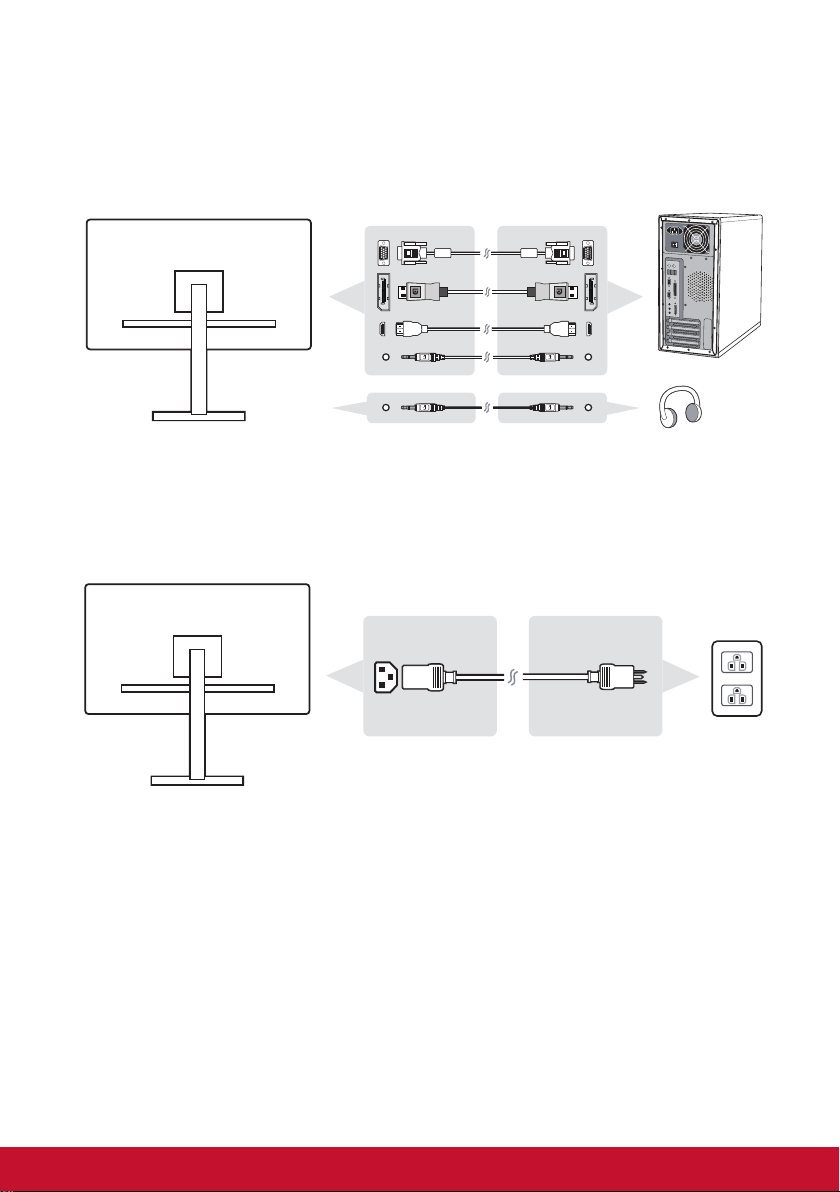
3.A. 视频线和音频线
1
5
9
11
15
19
4
61418
20
1
5
9
11
15
19
4
61418
20
若MAC配有Thunderbolt输出,请将“mini DP转DisplayPort
线”的mini DP端连接到MAC的Thunderbolt输出。将线的另一
端连接到显示器后面的DisplayPort接口。
3.B. 电源线(和AC/DC适配器,若需要)
将交流电源线接头连接到显示器电源接口,将交流电源线的交
流插头插入交流电源插座。
2-5. 电源开启
开启液晶显示器和电脑
开启液晶显示器,然后开启电脑。此先后顺序(液晶显示器先于电
脑)非常重要。
9
*此图仅供参考

2-5. 驱动程序安装(Windows 10)
开启液晶显示器和电脑
为了安装驱动程序,请首先将显示器连接到PC,启动PC(务必先开
启显示器),确保Internet可用。PC启动完毕后,应自动检测显示
器。
为确保自动检测成功,请转到系统“显示设置”(屏幕分辨率)窗口
的“高级显示设置”。在此,可以在高级设置的“颜色管理”部分确
认PC是否识别了您的ViewSonic显示器。
VX4380 SERIES VX4380 SERIES.icm
若您的PC未能自动检测显示器,但工作正常,可以从ViewSonic网站
下载并安装驱动程序,然后重新启动器电脑,再次执行上述步骤。电
脑检测显示器并不是正常使用所必需的,但建议进行检测。
如果遇到其他问题或有任何疑问,请联系客户支持。
10
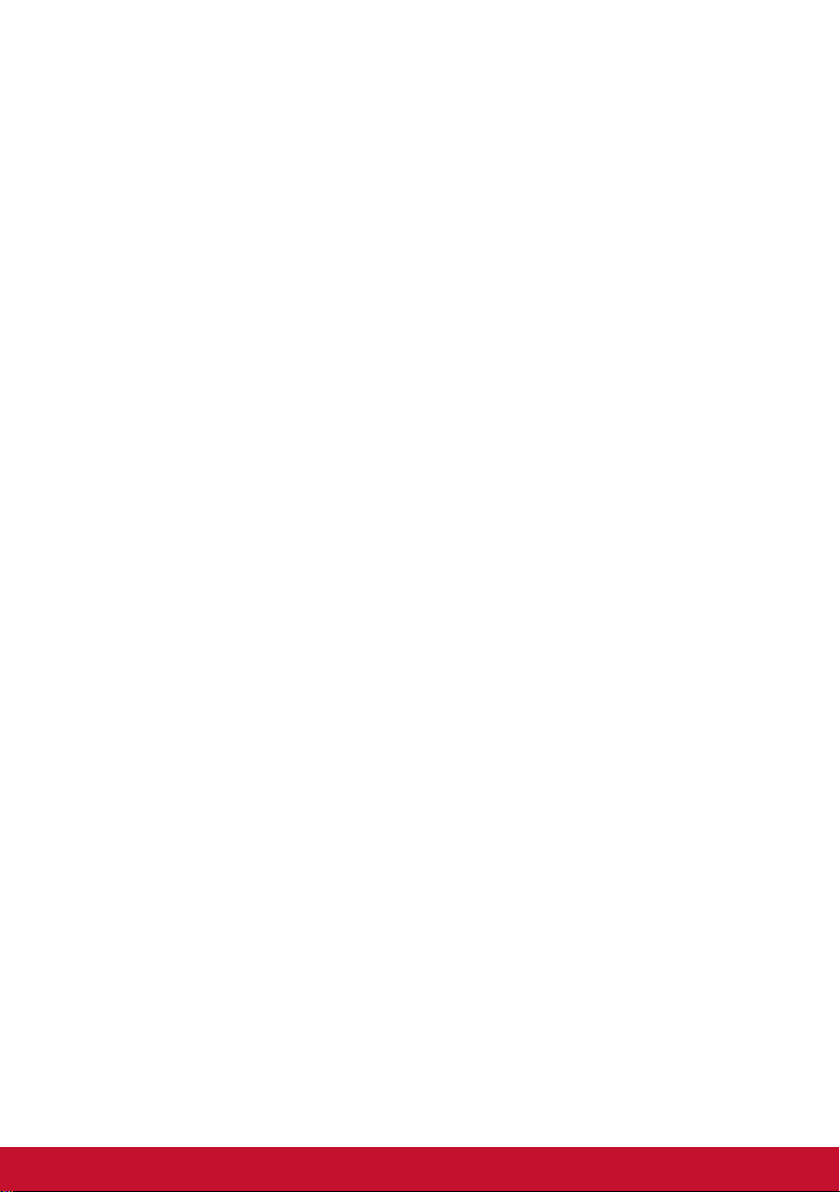
3. 调整屏幕图像
3-1. 设置时序模式
将显示器分辨率设在推荐分辨率(参见“规格”部分)可以提供最佳
效果,色彩艳丽,文字清晰。方法如下:
1. 转到显示分辨率设置窗口(具体步骤因操作系统不同而异)。
2. 接下来,根据显示器原生分辨率来调整显示分辨率设置。这样就
可以为您提供最佳使用体验。
如果您在设置分辨率时遇到困难或者没有看到1920x1080作为可用选
项,则可能需要更新视频卡驱动程序。与电脑或视频卡制造商联系以
获取最新驱动程序。
• 如有必要,请运行“图像自动调整”OSD微调图像质量。
必要时,使用“OSD水平位置”和“OSD垂直位置”进行细微调
整,直至屏幕图像完全可见。(*仅限模拟) (屏幕边缘的黑色边
框应刚刚接触到液晶显示器的可照明“有效区域”。)
11
